EditPlus自动补全、模板配置
2015-07-29 15:40
597 查看
EditPlus真的是一款非常好用的编辑器,虽然小,但是短小精悍,速度快。只要配置好了,功能也是很强大的。下面来总结一下如何配置EditPlus的自动补全,和模板配置。
一、配置自动补全:(以开发CSS为例)
1.点击上方工具栏里的橙色对号

(或者点击Tools->Preferences)
2.在弹出来的框内点击左侧的Settings&syntax,然后按下图提示操作即可。

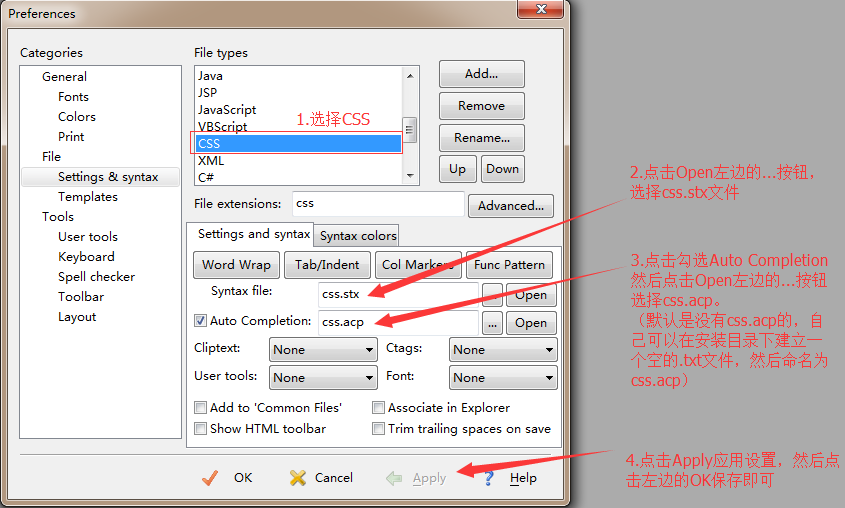
3.编写css.acp文件
格式:#T=BG
background: ^!
BG代表自己设置的快捷键,^!表示光标的位置。当输入BG然后按空格或者回车时,就会出现background: 光标的位置。
这是我的css.acp:
二、配置模板:(以开发HTML为例)
1.点击点击上方工具栏里的橙色对号(或者点击Tools->Preferences)
2.在弹出来的对话框里点击左侧的Templates,然后按下图提示操作即可。
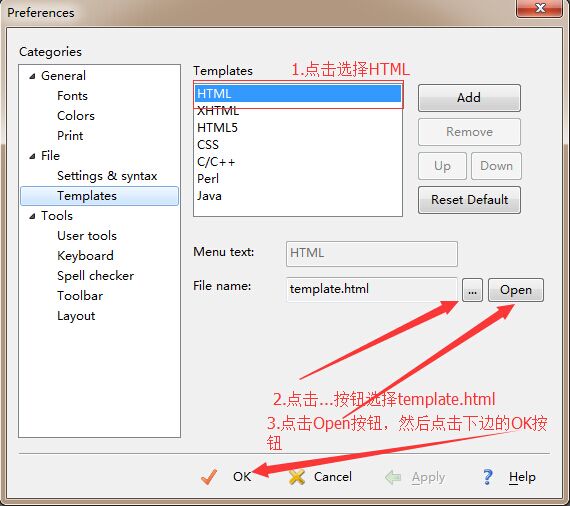
然后在EditPlus编辑器里编辑好template.html文件模板,保存。重启EditPlus即可使用刚才配置好的模板了。


一、配置自动补全:(以开发CSS为例)
1.点击上方工具栏里的橙色对号

(或者点击Tools->Preferences)
2.在弹出来的框内点击左侧的Settings&syntax,然后按下图提示操作即可。

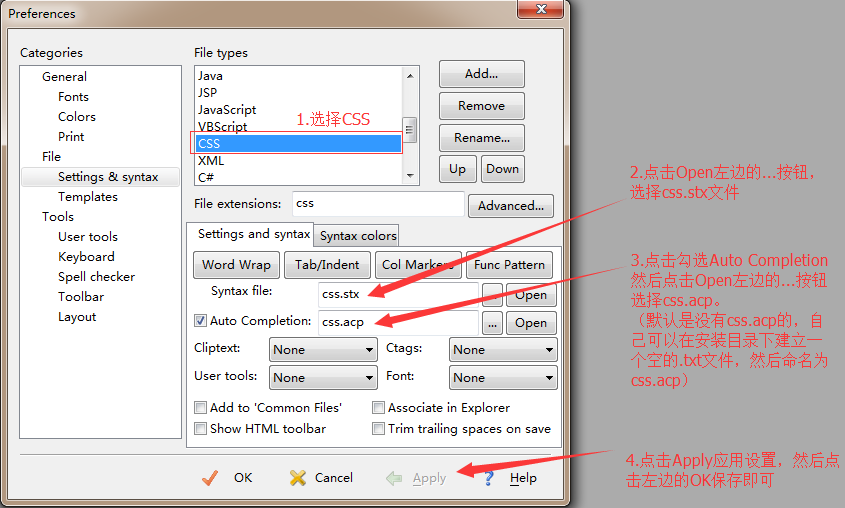
3.编写css.acp文件
格式:#T=BG
background: ^!
BG代表自己设置的快捷键,^!表示光标的位置。当输入BG然后按空格或者回车时,就会出现background: 光标的位置。
这是我的css.acp:
; CSS 自动补全配置文件 by pmm, 2015/7/26
#T={
{
^!
}
#T=B
border: ^!
#T=BT
border-top: ^!
#T=BL
border-left: ^!
#T=BR
border-right: ^!
#T=BB
border-bottom: ^!
#T=C
color: ^!
#T=F
font: ^!
#T=BG
background: ^!
#T=BC
background-color: ^!
#T=PA
padding: ^!
#T=PL
padding-left: ^!
#T=PR
padding-right: ^!
#T=PT
padding-top: ^!
#T=PB
padding-bottom: ^!
#T=MA
margin: ^!
#T=ML
margin-left: ^!
#T=MR
margin-right: ^!
#T=MT
margin-top: ^!
#T=MB
margin-bottom: ^!
#T=FL
float: ^!
#T=WI
width: ^!
#T=HE
height: ^!
#T=PO
position: ^!
#T=AB
absolute; ^!
#T=ALPHA
filter:alpha(opacity: ^!)opacity:
#T=FS
font-size: ^!
#T=TA
text-align: ^!
#T=DI
display: ^!
#T=VI
visibility: ^!
#T=LH
line-height: ^!
#T=CL
clear: ^!
#T=RI
right^!
#T=LE
left^!
#T=RE
relative^!
#T=OF
overflow: ^!
#T=HI
hidden^!
#T=FF
font-family: ^!
#T=FSI
font-size: ^!
#T=FC
font-color: ^!
#T=TI
text-indent: ^!
#T=LS
list-style: ^!
#T=TD
text-decoration: ^!二、配置模板:(以开发HTML为例)
1.点击点击上方工具栏里的橙色对号(或者点击Tools->Preferences)
2.在弹出来的对话框里点击左侧的Templates,然后按下图提示操作即可。
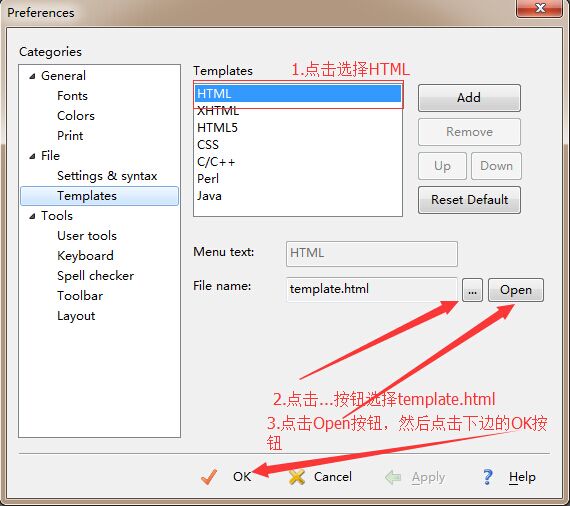
然后在EditPlus编辑器里编辑好template.html文件模板,保存。重启EditPlus即可使用刚才配置好的模板了。


相关文章推荐
- PHP正则表达式
- php读取excel中的时间转换问题
- php模拟post请求 测试api接口
- PHP模拟QQ登录的方法
- PHP Fuzzing行动——源码审计 黑客注入防范
- PHP 常用正则汇总
- PHP模拟表单的post请求实现登录
- PHP实现动态web服务器方法
- php调用淘宝开放API实现根据卖家昵称获取卖家店铺ID的方法
- TP框架中隐藏的预处理函数,前置钩子
- php 正则表达式捕获组与非捕获组
- php简单防盗链实现方法
- 如何用PHP来实现一个动态Web服务器
- laravel5的坑
- cookie 在php中的实现
- PHP Cookies
- php的各种配置
- PHP实现简单汉字验证码
- WIN7搭建NTP服务器
- ftp服務器
